त्रुटि कोड 901 लॉगिन या कनेक्शन समस्याओं के कारण उत्पन्न हो सकता है
- रोब्लॉक्स एक ऑनलाइन गेमिंग प्लेटफ़ॉर्म है, लेकिन कभी-कभी उपयोगकर्ताओं को त्रुटि कोड 901 का अनुभव होता है, जो बहुत परेशान करने वाला होता है, खासकर जब आप गेम खेलने के मूड में हों।
- यह त्रुटि आमतौर पर कुछ बैकएंड गड़बड़ियों या अस्थिर इंटरनेट कनेक्टिविटी के कारण होती है।
- इसे आपके Xbox कंसोल को रीसेट करके आसानी से ठीक किया जा सकता है, या हो सकता है कि इसे बस अपडेट की आवश्यकता हो।

यह त्रुटि निराशाजनक है, और आपको परेशान होने की आवश्यकता नहीं है क्योंकि हमने इस गाइड को संकलित किया है और Roblox पर त्रुटि कोड 901 को ठीक करने के लिए कुछ त्वरित तरीके बनाए हैं।
रोबॉक्स में त्रुटि कोड 901 ज्यादातर तब होता है जब कभी-कभी इंटरनेट कनेक्टिविटी समस्याओं या लंबित अपडेट के कारण गेम फिर से कनेक्ट होता रहता है। यदि आप भी Roblox में पिंग समस्याओं का सामना कर रहे हैं, तो हमारी मार्गदर्शिका देखें Roblox में उच्च पिंग समस्याओं को ठीक करें.
Roblox में त्रुटि कोड 901 का क्या कारण है?
इस Roblox त्रुटि के कुछ सामान्य कारण हैं:
- बैकएंड पर गड़बड़ी - यह त्रुटि Roblox की ओर से किसी समस्या के कारण होती है। इसलिए, यदि आप बार-बार इस समस्या का सामना कर रहे हैं, तो आपको तब तक इंतजार करना चाहिए जब तक वे समस्या का समाधान नहीं कर देते।
- लंबित अद्यतन - यह इस त्रुटि के सबसे सामान्य कारणों में से एक है। यदि आपके गेम के लिए कोई अपडेट उपलब्ध है, तो इसे जल्द से जल्द अपडेट करना सुनिश्चित करें।
- गेम को पुनः कनेक्ट करने की आवश्यकता है - त्रुटि 901 तब भी हो सकती है जब आप जो गेम खेल रहे हैं उसे पुनः कनेक्ट करने की आवश्यकता हो। ऐसा इसलिए होता है क्योंकि रखरखाव के कारण Roblox सर्वर डाउन हो सकते हैं।
- अस्थिर इंटरनेट कनेक्शन - बहुत अस्थिर या ख़राब इंटरनेट कनेक्शन भी इस त्रुटि का एक कारण हो सकता है। यह जानने में संकोच न करें कि यदि क्या करना है विंडोज़ 11 में इंटरनेट कनेक्शन सीमित है.
जब कोई उपयोगकर्ता गेम में साइन इन करने का प्रयास करता है तो त्रुटि कोड 901 आमतौर पर स्क्रीन पर दिखाई देता है। हालाँकि, आप नीचे दी गई मार्गदर्शिका का पालन करके इसे आसानी से ठीक कर सकते हैं।
हम कैसे परीक्षण, समीक्षा और मूल्यांकन करते हैं?
हम पिछले 6 महीनों से एक नई समीक्षा प्रणाली बनाने पर काम कर रहे हैं कि हम सामग्री कैसे तैयार करते हैं। इसका उपयोग करते हुए, हमने अपने द्वारा बनाए गए गाइडों पर वास्तविक व्यावहारिक विशेषज्ञता प्रदान करने के लिए अपने अधिकांश लेखों को फिर से तैयार किया है।
अधिक जानकारी के लिए आप पढ़ सकते हैं हम WindowsReport पर कैसे परीक्षण, समीक्षा और मूल्यांकन करते हैं.
मैं Roblox में त्रुटि कोड 901 को कैसे ठीक करूँ?
इससे पहले कि आप त्रुटि कोड 901 के विस्तृत समाधान पर आगे बढ़ें:
- आसन्न Roblox अपडेट की जाँच करें क्योंकि लंबित अद्यतन इस समस्या का कारण बनते हैं
- दूषित गेम फ़ाइलों की जाँच करें, यदि आपके पास कुछ दूषित गेम फ़ाइलें हैं, तो निश्चित रूप से आप अपने सहज गेमिंग अनुभव का आनंद नहीं ले पाएंगे
- सत्यापित करें कि क्या आप पर प्रतिबंध लगाया गया है; कभी-कभी, आपका खाता प्रतिबंधित हो जाता है। इसे जांचने का सबसे अच्छा तरीका एक नया खाता बनाना और उससे खेलने का प्रयास करना है।
- Roblox मुख्य पृष्ठ पर, पर क्लिक करें समायोजन विकल्प स्क्रीन के निचले बाएँ कोने पर मौजूद है।

- में समायोजन विंडो, पर क्लिक करें खाता टैब.

- बस पर क्लिक करें अनलिंक विकल्प।

- एक पुष्टिकरण संकेत खुल जाएगा; प्रेस पुष्टि करना अपने Roblox खाते को अनलिंक करने के लिए।
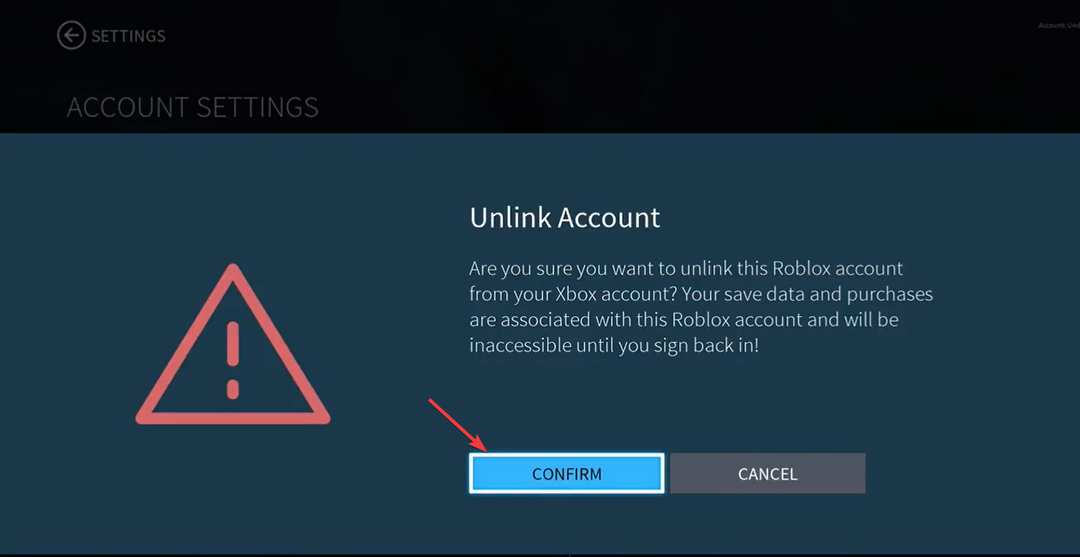
रोबॉक्स त्रुटि कोड E01 इस त्रुटि के समान है इसलिए मार्गदर्शिका अतिरिक्त समाधान भी प्रदान कर सकती है।
2. अपने रोबॉक्स को अपडेट करें
- के पास जाओ समायोजन आपके Xbox One पर अनुभाग।
- पर क्लिक करें अपडेट और डाउनलोड.
- अंतर्गत अद्यतन, अपना गेम चुनें और क्लिक करें नवीनतम अपडेट पर माइग्रेट करें.

- इंस्टॉल करने के बाद, Roblox में लॉग इन करें और देखें कि क्या Roblox त्रुटि कोड 901 अभी भी दिखाई देता है।
यदि आप स्टीम में गेम खेल रहे हैं, तो जांच लें कि गेम में कोई अपडेट है या नहीं। हालाँकि वे आम तौर पर स्वचालित होते हैं, स्टीम गेम अपडेट विफल हो सकते हैं.
- Xbox पर Roblox प्राइवेट सर्वर से कैसे जुड़ें
- रोबॉक्स त्रुटि 267: इसे कैसे ठीक करें
3. Roblox नेटवर्क कनेक्शन की जाँच करें
- सबसे पहले, प्रवेश करें समायोजन आपके Xbox पर.
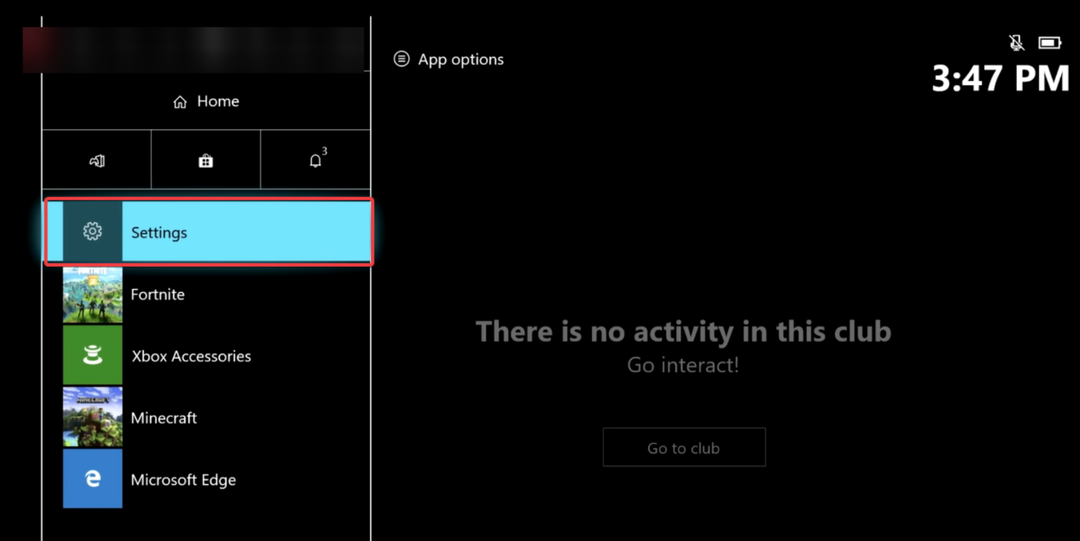
- में समायोजन, पर क्लिक करें सामान्य सेटिंग्स और फिर क्लिक करें संजाल विन्यास।

- में नेटवर्क टैब, पर क्लिक करें नेटवर्क गति और आँकड़ों का परीक्षण करें.
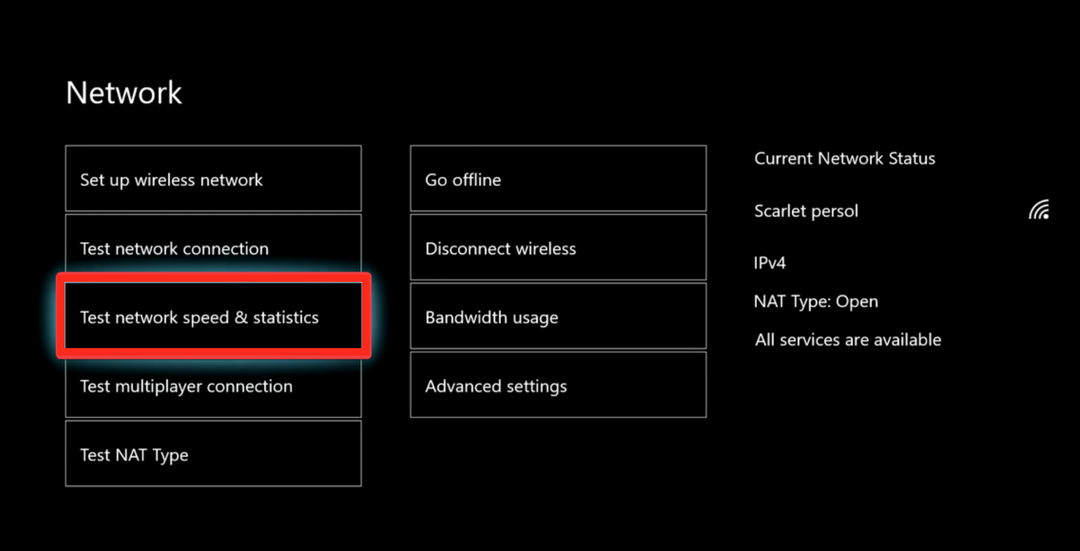
- अब स्क्रीन आपके इंटरनेट कनेक्शन से संबंधित विवरण प्रदर्शित करेगी। यदि कनेक्शन अस्थिर है, तो अपने कंसोल को फिर से इंटरनेट से कनेक्ट करने का प्रयास करें।

- आपकी स्क्रीन पर Roblox में त्रुटि कोड 901 प्रदर्शित होने के पीछे एक अस्थिर इंटरनेट कनेक्शन एक और बुनियादी कारण है।
आपके वाई-फाई कनेक्शन को ठीक करने से उपर्युक्त त्रुटि भी ठीक होने की संभावना है।
सफ़ेद स्क्रीन के Roblox के साथ एक और ज्ञात समस्या है। यदि आप भी ऐसा अनुभव कर रहे हैं, तो इसे ठीक करने के लिए संपूर्ण मार्गदर्शिका देखें Roblox में सफ़ेद स्क्रीन समस्या.
4. Roblox को हटाएँ और पुनः स्थापित करें
- के अंदर घर पैनल, पर क्लिक करें मेरे गेम और ऐप्स.

- आगे, पर क्लिक करें सभी देखें विकल्प स्क्रीन के शीर्ष पर मौजूद है।

- बस उस गेम पर क्लिक करें जिसे आप हटाना चाहते हैं, और पर क्लिक करें स्थापना रद्द करें खुलने वाले पॉप-अप मेनू में विकल्प।

- फिर, पर क्लिक करें इकट्ठा करना होम पेज पर मौजूद, खोजें रोबोक्स, और इसे दोबारा इंस्टॉल करें.
एक स्थिर इंटरनेट कनेक्शन सुनिश्चित करना और गेम को नए सिरे से इंस्टॉल करना भी आपको Roblox ऐप पर इसी तरह की समस्याओं को ठीक करने में मदद कर सकता है, जैसे त्रुटि कोड 267. अधिक जानने के लिए इस गाइड को पढ़ें।
यदि उपरोक्त में से किसी भी समाधान ने आपके लिए काम नहीं किया है, तो गेम को पुनः इंस्टॉल करना आपके लिए सबसे अच्छा विकल्प है। Roblox को पुनः स्थापित करना एक जटिल कार्य जैसा लग सकता है; हालाँकि, यह कुछ ही समय में त्रुटि कोड 901 का समाधान कर देगा!
5. अपने Xbox गेमिंग कंसोल को हार्ड रीसेट करें
- जोर से दबाएं शक्ति इसे बंद करने के लिए अपने Xbox पर बटन दबाएं।
- अगला, दबाएँ निकालें और शक्ति बटन एक साथ रखें, और जब आपको बीप सुनाई दे तो बटन छोड़ दें।
- स्क्रीन पर एक समस्या निवारण मेनू खुल जाएगा। इस मेनू में, पर क्लिक करें इस Xbox को रीसेट करें.
- अगली स्क्रीन खुलने पर पर क्लिक करें मेरे गेम और ऐप्स को रीसेट करें और रखें ताकि आपका कोई भी डेटा न खोए।

एक बार जब आप अपने Xbox को हार्ड रीसेट कर लें, तो अपने Roblox खाते में लॉग इन करें। त्रुटि कोड 901 अब तक साफ़ हो गया होगा!
यदि सभी विधियां विफल हो जाती हैं, तो पर now.gg वेबसाइट, आप बिना ब्लॉक हुए अपने कंप्यूटर, लैपटॉप, टैबलेट या मोबाइल डिवाइस पर Roblox खेल सकते हैं।
चाहे आप मुख्यधारा के गेम या क्लासिक्स की तलाश में हों, आप उन सभी को बिना किसी प्रतिबंध या संगतता समस्याओं के खेल सकते हैं। इसी तरह, ग्राफिक्स पीसी संस्करण के बहुत करीब हैं।
यदि आपका Xbox ऐप गेम लॉन्च नहीं कर रहा है, तो आप इसे ठीक करने के लिए हमारी मार्गदर्शिका भी देख सकते हैं Xbox Windows 11 में गेम लॉन्च नहीं कर रहा है.
हमें उम्मीद है कि इस लेख से आपको अपनी समस्या का समाधान करने में मदद मिली होगी। यदि आपके मन में कोई अन्य प्रश्न या जिज्ञासा है, तो हमें नीचे टिप्पणी अनुभाग में बताएं।


